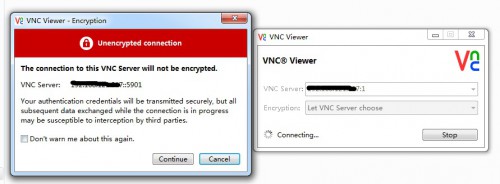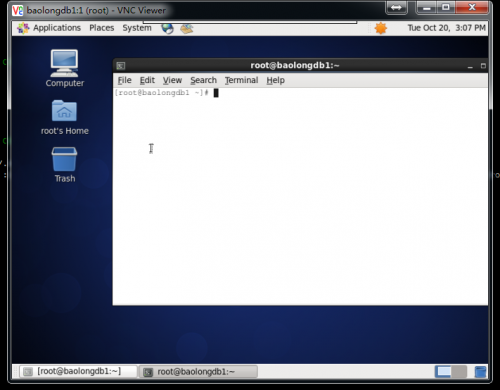微軟云centos6.7虛擬機下準備VNC環境來安裝oracle11g
來源:程序員人生 發布時間:2016-04-01 09:23:32 閱讀次數:3322次
公司準備采取微軟云服務器,所以先要做測試,oracle11g也要遷移到微軟云服務器
1,先檢查1下服務器是不是已安裝了VNC服務,沒有安裝,檢查服務器的是不是安裝VNC的命令以下
[root@companydb1 rpms] root 1789 1557 0 17:30 pts/0 00:00:00 grep vnc
[root@companydb1 rpms] [root@companydb1 rpms] [root@companydb1 rpms]
2,安裝vnc軟件
yum安裝命令:
yum install tigervnc tigervnc-server -y
順利安裝完,check下
[root@companydb1 rpms]# rpm -qa | grep vnc tigervnc-1.1.0-16.el6.centos.x86_64
tigervnc-server-1.1.0-16.el6.centos.x86_64
libvncserver-0.9.7-4.el6.x86_64
[root@companydb1 rpms]#
3,安裝gnome軟件
yum install -y gnome*
4,配置xstartup和vncservers
[root@companydb1 .vnc] VNCSERVERS="1:root" VNCSERVERARGS[1]="-geometry 800x600"
保存退出
[root@companydb1 .vnc] #!/bin/sh unset SESSION_MANAGER exec /etc/X11/xinit/xinitrc
[ -x /etc/vnc/xstartup ] && exec /etc/vnc/xstartup
[ -r $HOME/.Xresources ] && xrdb $HOME/.Xresources
xsetroot -solid grey
vncconfig -iconic & gnome-session &
保存退出
PS:
使用的是gnome圖象界面,則需要注釋掉以下兩行,
xterm -geometry 80x24+10+10 -ls -title “$VNCDESKTOP Desktop” &
twm &
并添加以下這行:
gnome-session &
5,改變xstartup的權限
這是很多人容易忽視的問題,也是造成連接成功后黑屏的緣由之1。
在CentOS中,xstartup的文件路徑為:/root/.vnc/ (可以通過locate xstartup來查看xstartup的文件路徑)
所以需要履行:chmod 777 /root/.vnc/xstartup
6,啟動vnc
啟動:service vncserver start
停止:service vncserver stop
重啟:service vncserver restart
設置VNC服務開機啟動用下面的命令:
chkconfig vncserver on
7,設置vnc訪問密碼
[root@companydb1 .vnc]# vncpasswd Password: Verify: [root@companydb1 .vnc]#
8,本地windows安裝vnc viewer
在windows下安裝vnc客戶端
下載地址:http://pan.baidu.com/s/1pJFkIIB;軟件包名稱,RealVNC_cngr.rar,在本機windows下安裝好,以后進行打開開始連接,連接地址顯示以下:
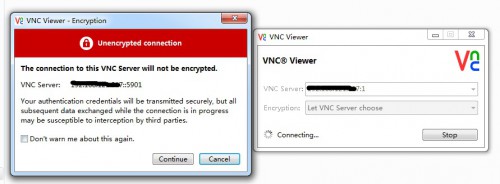
連接過去,輸入密碼,猶如1.png所示
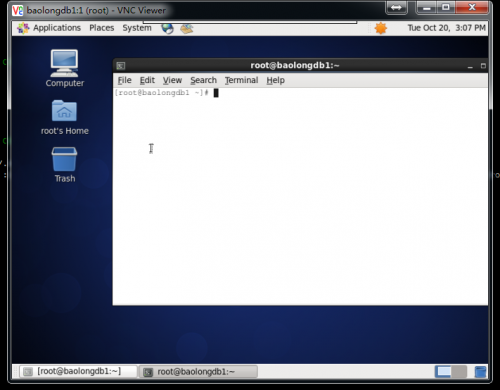
如此,就能夠遠程通過vnc操作centos6.7的oracle服務器了,具體安裝oracle11g步驟, 參考下面的oracle安裝blog文章:
生活不易,碼農辛苦
如果您覺得本網站對您的學習有所幫助,可以手機掃描二維碼進行捐贈